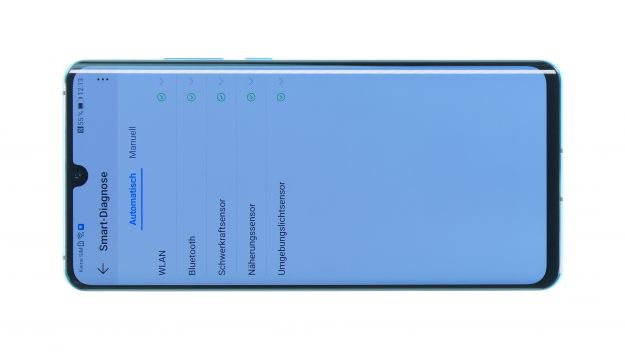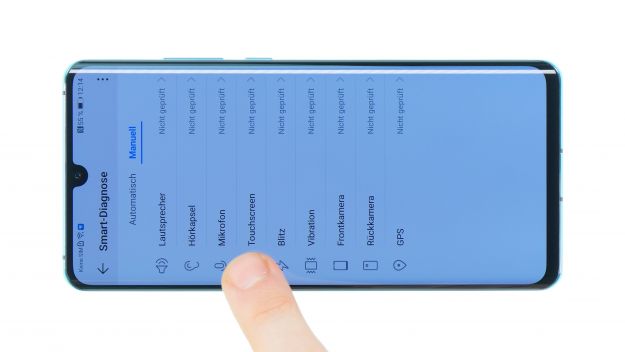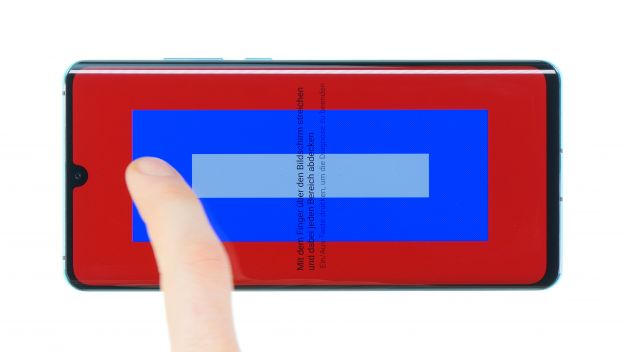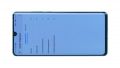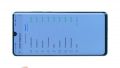Die Akkulaufzeit ist gering, das HUAWEI P30 Pro stürzt ab oder lädt nicht.
Dein HUAWEI P30 Pro ist einfach nicht mehr das selbe. Ständig stürzt es ab, nur weil du Google Maps geöffnet hast, und im Hintergrund noch YouTube und Facebook geöffnet sind. Auf 100% lässt sich dein Handy auch nicht mehr laden. Und mehrmals täglich musst du das HUAWEI an den Strom stecken.
Fast jeder kennt diese beschrieben Situation. Doch du musst dich damit nicht zufrieden geben! Ersetze den schwachen Akku durch einen neuen und erlebe dein Handy wieder wie zu Anfang. Für die Reparatur musst du dich weder an teure Werkstätten wenden noch zu einem Service-Center mit langen Wartezeiten gehen. Mit Hilfe unserer detaillierten Anleitung kannst du den Wechsel des Akkus ganz einfach selbst durchführen.
Alles, was du dafür brauchst, sind das passende Werkzeug, ein hochwertiges Ersatzteil, ein ruhiger Platz für deine Reparatur und ausreichend Licht. Schon kannst du starten und deine alte Batterie gegen ein neues Ersatzteil tauschen. In unserer Anleitung geben wir dir Hinweise, wie viel Zeit du einplanen solltest und wie komplex die Reparatur werden wird. Detaillierte Fotos und kurze Videoausschnitte führen dich durch den Akkuwechsel. Du steckst bei einem Schritt fest? Oder hast du Verbesserungsvorschläge? Wir freuen und auf dein Feedback unten in den Kommentaren!
Benötigtes Werkzeug
-
Flache Plektren
Flache Plektren
Zum Lösen verklebter Teile eignet sich besonders ein sehr flaches Hebelwerkzeug, wie z.B. ein flaches Plektrum.
ab 11,95 € bei Amazon kaufen -
Heißluftgerät
Heißluftgerät
Mit einem Heißluftgerät lassen sich Klebeverbindungen erwärmen und besser lösen. Alternativ hilft oft auch ein Haarfön.
ab 15,99 € bei Amazon kaufen -
iFlex Öffnungswerkzeug
iFlex Öffnungswerkzeug
Dein Smartphone zu öffnen kann eine sehr empfindliche Angelegenheit sein, vor allem, wenn der Kleber besonders hartnäckig ist. Die Klinge des biegsamen aber stabilen iFlex misst gerade einmal 0,15 mm, sodass sie auch in den kleinsten Spalten reinpasst, beispielsweise zwischen dem Display und dem Rahmen. Das praktische iFlex ist aus rostfreiem Edelstahl und liegt gut in der Hand. Damit ist es der perfekte Helfer bei jeder Smartphone-Reparatur.
ab 10,95 € bei Amazon kaufen -
iPlastix Öffnungswerkzeug
iPlastix Öffnungswerkzeug
Willst du dein Smartphone öffnen oder große Teile wie den Akku heraushebeln? Dann hilft dir das iPlastix mit seiner großflächigen Klinge. Der praktische Helfer ist aus biegsamem, besonders stabilem Kunststoff gefertigt und liegt gut in der Hand. Durch seine Beschaffenheit kommst du auch in kleinere Spaltmaße, um beispielsweise das Display anzuheben oder ein erneutes Verkleben zu vermeiden.
bei Amazon kaufen -
Pinzette
Pinzette
Um die Schrauben und diverse Kleinteile aus dem Gerät zu entfernen, empfehlen wir eine Pinzette.
bei Amazon kaufen -
Hebelwerkzeug aus Kunststoff
Hebelwerkzeug aus Kunststoff
Zum Lösen der verschiedenen Stecker und Konnektoren benötigst du ein flaches Hebelwerkzeug aus Kunststoff.
ab 14,99 € bei Amazon kaufen -
Stahl-Spatel
Stahl-Spatel
Du benötigst ein flaches und stabiles Werkzeug, um festsitzende Klebstoffverbindungen zu lösen.
bei Amazon kaufen -
Phillips PH00 Schraubendreher
Phillips PH00 Schraubendreher
Du benötigst einen passenden Schraubendreher zum Entfernen der PH00 Schrauben.
ab 10,84 € bei Amazon kaufen
Benötigtes Ersatzteil
- HUAWEI P30 Pro Akku
Los geht’s: So reparierst du dein Huawei P30 Pro
Wenn du nicht weiterkommst oder Fragen hast, kannst du die Kommentarfunktion nutzen. Wir stehen dir zur Seite und helfen gerne weiter.
-
Huawei P30 Pro ausschalten
-
Backcover entfernen
-
Mainboard Abdeckung / NFC Antenne entfernen
-
Akku trennen
-
Flexkabel der Ladebuchse entfernen
-
Akku entfernen
-
Neuen Akku einsetzen
-
Flexkabel der Ladebuchse einsetzen
-
Akku anschließen
-
Mainboard Abdeckung / NFC Antenne einsetzen
-
Huawei P30 Pro testen
-
Backcover anbringen
Passendes Werkzeug für deine Reparatur
Ähnliche Anleitungen
Diese Anleitungen könnten ebenfalls für dich interessant sein.
Das könnte dich interessieren